Q&Aナンバー【1807-6269】更新日:2009年7月2日
このページをブックマークする(ログイン中のみ利用可)
添付ソフト「デジタルテレビアプリケーション DigitalTVbox」の修正項目とインストール方法について(2008年夏モデル:FMV-DESKPOWER LX/A70D ほか)
これは機種別のドライバー関連情報です。ドライバー名、および対象の機種やOSをご確認ください。
| 対象機種 | 2008年夏モデルFMV-DESKPOWER LX/A45N、他・・・ |
|---|---|
| 対象OS |
|
 質問
質問
次のアプリケーションが公開されています。
【ドライバ名・バージョン】
DigitalTVbox ダビング10対応アップデートプログラム Ver.7.082.207
【対応機種】
・ハードウェア
FMV-DESKPOWERシリーズ パソコンのテレビ搭載モデル
【修正項目】
・Ver.7.082.207
- パソコンがスリープ状態に移行しなくなってしまう不具合を修正しました。
- 「おすすめ自動録画」が稀に失敗してしまう不具合を修正しました。
- 一部の録画番組が再生できない不具合を修正しました。
- チャンネルを切り換えると稀に「DigitalTVboxは動作を停止しました。」
という状態になってしまう不具合を修正しました。
- DVD作成の完了予測時間の計算方法を最適化しました。
- 録画番組の再生開始時に「再生準備中」というメッセージを表示するように
しました。
・Ver.7.082.204
- ダビング10に対応しました。
・Ver.7.082.117
- ソフトウェア使用許諾画面画が表示されている状態で省電力状態に移行すると
動作しなくなる不具合を修正しました。
・Ver.7.082.115
- 初版リリース
【ドライバ名・バージョン】
DigitalTVbox ダビング10対応アップデートプログラム Ver.7.082.207
【対応機種】
・ハードウェア
FMV-DESKPOWERシリーズ パソコンのテレビ搭載モデル
【修正項目】
・Ver.7.082.207
- パソコンがスリープ状態に移行しなくなってしまう不具合を修正しました。
- 「おすすめ自動録画」が稀に失敗してしまう不具合を修正しました。
- 一部の録画番組が再生できない不具合を修正しました。
- チャンネルを切り換えると稀に「DigitalTVboxは動作を停止しました。」
という状態になってしまう不具合を修正しました。
- DVD作成の完了予測時間の計算方法を最適化しました。
- 録画番組の再生開始時に「再生準備中」というメッセージを表示するように
しました。
・Ver.7.082.204
- ダビング10に対応しました。
・Ver.7.082.117
- ソフトウェア使用許諾画面画が表示されている状態で省電力状態に移行すると
動作しなくなる不具合を修正しました。
・Ver.7.082.115
- 初版リリース
 回答
回答
次の順序で、DigitalTVbox ダビング10対応アップデートプログラムをインストールします。

ダビング10の番組は、次の2つの条件にあてはまる場合、ディスク作成可能回数が残っていても録画データが削除されます。

DigitalTVbox ダビング10対応アップデートプログラムのインストールは、次の条件をすべて満たした状態で行ってください。
次の手順で、AzbyClub のダウンロードページから、DigitalTVbox ダビング10対応アップデートプログラムをダウンロードします。
 DigitalTVbox ダビング10対応アップデートプログラム Ver.7.082.207(新しいウィンドウで表示)
DigitalTVbox ダビング10対応アップデートプログラム Ver.7.082.207(新しいウィンドウで表示)

続けて、インストール手順へ進みます。
次の手順で、DigitalTVbox ダビング10対応アップデートプログラムをインストールします。

続けて、インストールの確認手順へ進みます。
次の手順で、DigitalTVbox ダビング10対応アップデートプログラムが正常にインストールされていることを確認します。

続けて、ダウンロードしたファイルの削除手順へ進みます。
DigitalTVbox ダビング10対応アップデートプログラムが正常にインストールされたことを確認したら、AzbyClub ホームページからダウンロードしたファイルや作成したフォルダは、削除して結構です。
次の手順で、ダウンロードしたファイルと作成したフォルダを削除します。

次の項目を順番に確認してください。

ダビング10の番組は、次の2つの条件にあてはまる場合、ディスク作成可能回数が残っていても録画データが削除されます。
- 1度でも「DVD作成」や「BD作成」を行う
- DigitalTVboxをダビング10に対応していない旧バージョンに戻してを起動する

DigitalTVbox ダビング10対応アップデートプログラムのインストールは、次の条件をすべて満たした状態で行ってください。
- DigitalTVboxがインストールされていること
- デジタルTVチューナーユニットのドライバがインストールされていること
- オーディオデバイスのドライバが正常にインストールされていること
- パソコンにアンテナケーブルが接続されていること
- 動作中のアプリケーションがすべて終了していること
手順1入手方法
次の手順で、AzbyClub のダウンロードページから、DigitalTVbox ダビング10対応アップデートプログラムをダウンロードします。
 DigitalTVbox ダビング10対応アップデートプログラム Ver.7.082.207(新しいウィンドウで表示)
DigitalTVbox ダビング10対応アップデートプログラム Ver.7.082.207(新しいウィンドウで表示)
- 上の「ダウンロード」のリンクをクリックし、「ダウンロード」画面を表示させます。
- ページをスクロールして、「ダウンロードファイル」の「DigitalTVbox ダビング10対応アップデートプログラム [ E1007926.exe、64.42MB ( 67552109 bytes ) ]」をクリックします。

- 「このファイルを実行または保存しますか?」と表示されます。
「保存」ボタンをクリックします。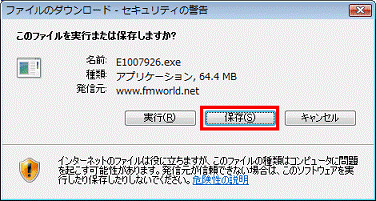
- 「名前を付けて保存」が表示されます。
「フォルダの参照」ボタンをクリックします。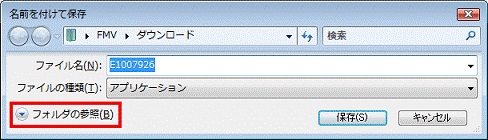

すでにフォルダが表示されている場合は、そのまま次の手順へ進みます。 - 「お気に入りリンク」の一覧から「デスクトップ」をクリックします。
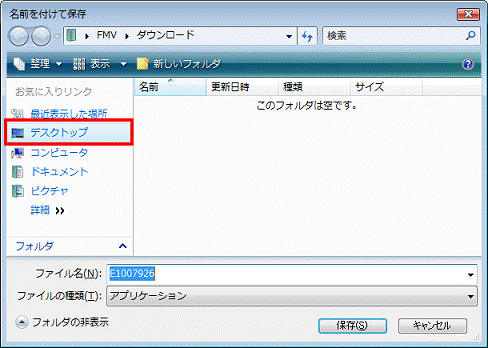
- 「保存」ボタンをクリックします。

- ダウンロードが開始されます。
完了するまで、そのまましばらく待ちます。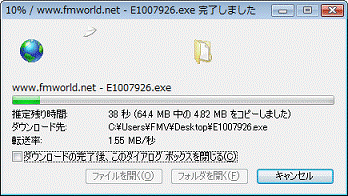
- 「ダウンロードの完了」が表示されます。
「閉じる」ボタンをクリックします。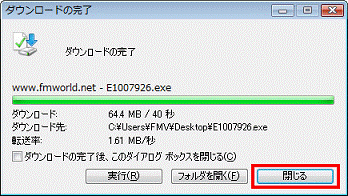
- デスクトップに、「E1007926」(または「E1007926.exe」)アイコンが保存されたことを確認します。

続けて、インストール手順へ進みます。
手順2インストール手順
次の手順で、DigitalTVbox ダビング10対応アップデートプログラムをインストールします。

- タスクバーの通知領域にあるテレビの形をしたDigitalTVboxのアイコンを右クリックし、表示されるメニューから「終了する」をクリックします。
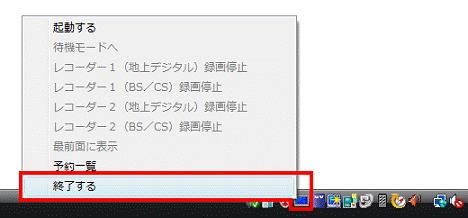
- 「DigitalTVboxを完全に終了します」と表示されます。
「はい」ボタンをクリックします。
- タスクバーの通知領域から、テレビの形をしたアイコンがなくなったことを確認します。

- ダウンロードして保存した、「E1007926」(または「E1007926.exe」)アイコンをクリックします。

- 「発行元を確認できませんでした。このソフトウェアを実行しますか?」と表示されます。
「実行」ボタンをクリックします。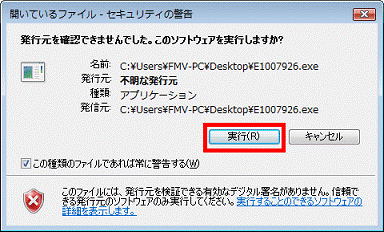
- 黒い画面が表示されます。
表示されなくなるまで、そのまましばらく待ちます。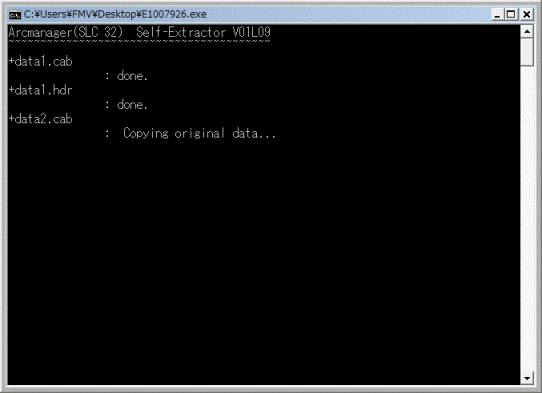
- デスクトップに「DigitalTVbox」フォルダが作成されたことを確認します。

- 作成された「DigitalTVbox」フォルダをクリックします。

- 「DigitalTVbox」が表示されます。
テレビと4色の盾が描かれた、「Menu」(または「Menu.exe」)アイコンをクリックします。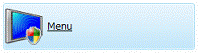
- 「ユーザーアカウント制御」が表示されます。
「続行」ボタン(または、「許可」)をクリックします。 - 「DigitalTVbox」が表示されます。
「インストール」ボタンをクリックします。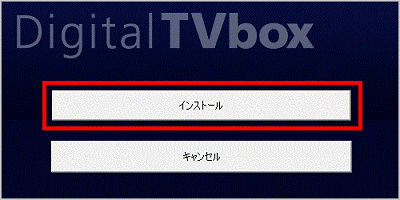
- インストールが開始されます。
完了するまで、そのまましばらく待ちます。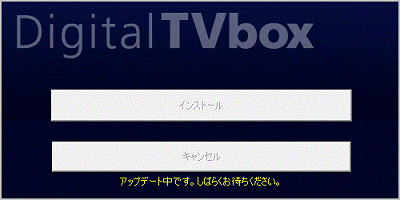
- 「DigitalTVboxのアップデートが完了しました。」と表示されます。
「OK」ボタンをクリックします。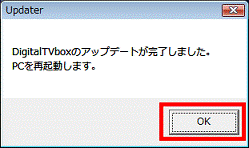
パソコンが再起動します。
続けて、インストールの確認手順へ進みます。
手順3インストールの確認手順
次の手順で、DigitalTVbox ダビング10対応アップデートプログラムが正常にインストールされていることを確認します。

- 「スタート」ボタン→「すべてのプログラム」→「PIXELA」→「DigitalTVbox」→「DigitalTVbox バージョン確認」の順にクリックします。
- 「バージョン情報」が表示されます。
「DigitalTVbox」欄にある「Version」の値を確認します。
正常にインストールされているときは、「7.082.207」と表示されます。
- 「Pixela DigitalTV Driver」欄にある「Version」の値を確認します。
正常にインストールされているときは、「1.18.19.35」と表示されます。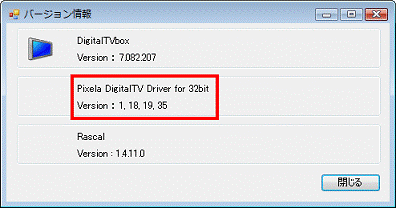
- 「×」ボタンをクリックし、「バージョン情報」を閉じます。
続けて、ダウンロードしたファイルの削除手順へ進みます。
手順4ダウンロードしたファイルの削除手順
DigitalTVbox ダビング10対応アップデートプログラムが正常にインストールされたことを確認したら、AzbyClub ホームページからダウンロードしたファイルや作成したフォルダは、削除して結構です。
次の手順で、ダウンロードしたファイルと作成したフォルダを削除します。

- デスクトップの、「E1007926」(または「E1007926.exe」)アイコンを右クリックし、表示されるメニューから「削除」をクリックします。
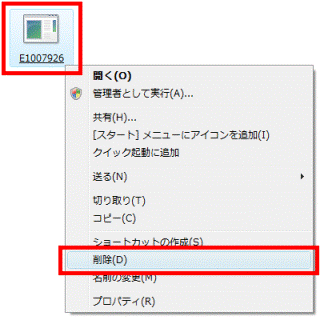
- 「このファイルをごみ箱に移動しますか?」と表示されます。
「はい」ボタンをクリックします。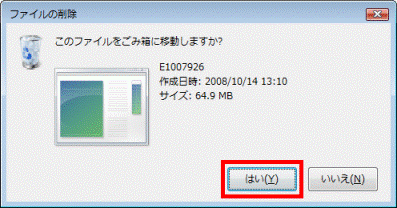
- 「DigitalTVbox」フォルダを右クリックし、表示されるメニューから「削除」をクリックします。
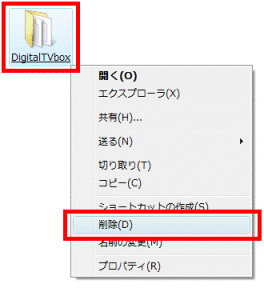
- 「このフォルダをごみ箱に移動しますか?」と表示されます。
「はい」ボタンをクリックします。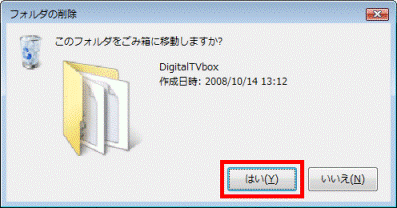
- デスクトップ上に、ダウンロードしたファイルや作成したフォルダが表示されていないことを確認します。



